
400-123-4657

首先,下载并运行软件,选择对应的录屏模式。 因为我们需要使用笔记本电脑的摄像头来录制视频,所以我们直接选择“摄像头模式”。
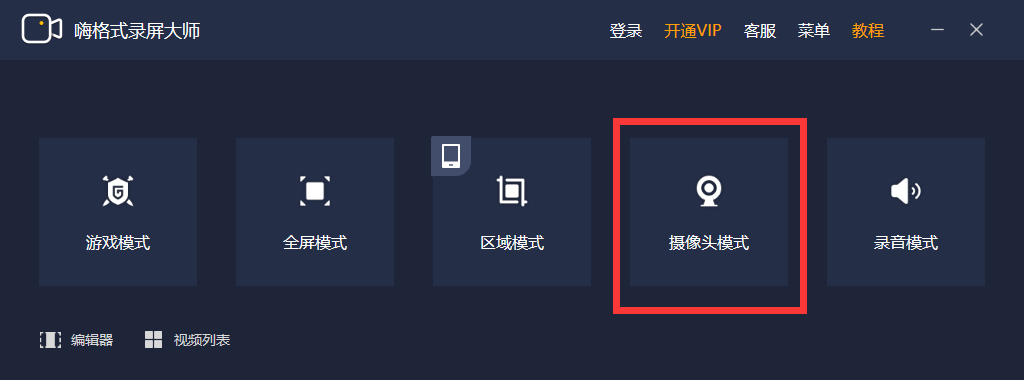
选择屏幕录制模式
然后根据自己的需要以及需要录制的视频时长,设置视频参数、视频文件保存路径等。 设置包括:视频格式、视频清晰度、视频帧率、音源、定时录制、水印自定义设置等。
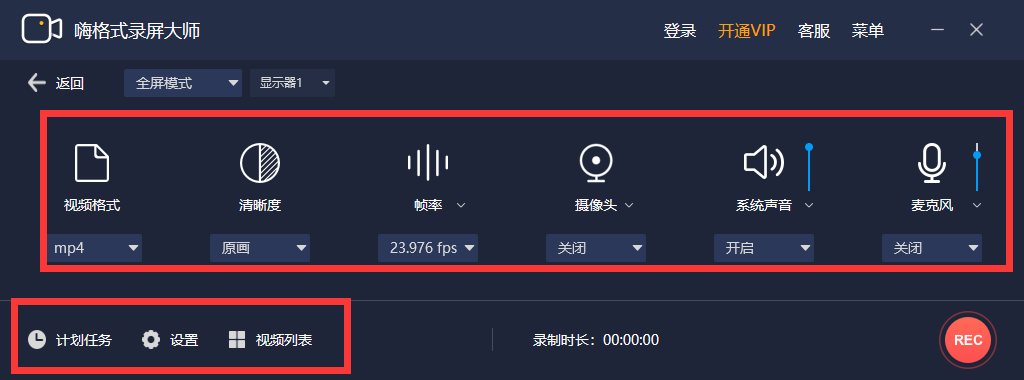
参数设置

全部设置完成后,需要检查以上操作。 确认无误后,打开要录制的视频,点击“开始录制”按钮。 录制视频后,点击“停止录制”按钮即可一键保存屏幕录制文件。
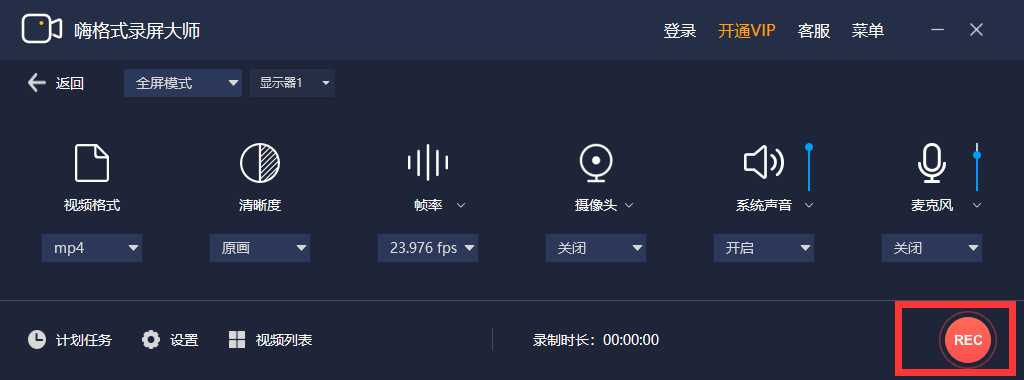
开始录制屏幕
最后,如果您还需要对录制的视频文件进行编辑(主要是剪掉开头和结尾多余的部分),还可以点击软件界面左下角的“视频列表”。 然后选择需要编辑的视频文件,点击右侧的“编辑”按钮。
录像片段

除了HiFormat Screen Recorder分享的视频录制方法之外,相信有些朋友也在寻找一些免费的屏幕录制软件。 因此,小嗨就给大家分享一款此类软件。 然而,该软件不太容易用于记录笔记本电脑相机的图像。 您可以自行选择。
小嗨给大家分享的软件是Windows 10自带的“XBox Screen Recording”。 首先,打开电脑开始菜单中的“XBox Console Helper”。 然后,使用快捷键“Windows+G”打开软件。 最后,打开需要录制的视频内容,点击“开始录制”按钮。
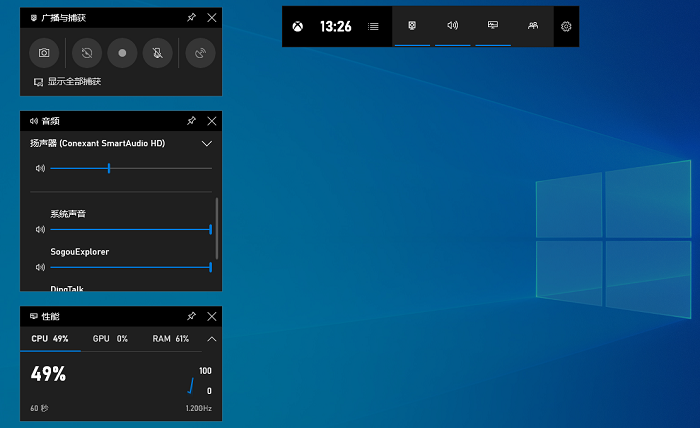
Xbox 屏幕录制
以上就是对“如何使用笔记本电脑摄像头录制视频”问题的解释和看法。 希望对大家有所帮助。
其他问题:
最后,如果您对录制视频有任何疑问,可以直接在下方留言,或者直接@HiFormat录屏大师为您解答~